Kako popraviti "V nastavitvah prostora za shranjevanje v sistemu Windows 10 ni bilo mogoče najti nobenih map, ki bi vam jih pokazale"
Aplikacija Nastavitve v sistemu Windows 10 vam daje odlično, vizualno si oglejte, kako se v vašem sistemu porablja skladiščenje. Če na svoj sistem priključite zunanji trdi disk, se nanj razširi tudi funkcija za shranjevanje. To je dobra lastnost, vendar ima občasne kolcanje. Ko ob poskusu pogledate, katere mape zavzamejo prostor na disku, se prikaže sporočilo »Nismo našli nobenih map, ki bi vam jih pokazale«. Aplikacija Nastavitve vam ne prikazuje ničesar in ne morete si ogledati map, ki zasedajo prostora. Tukaj je opisano, kako lahko to odpravite.
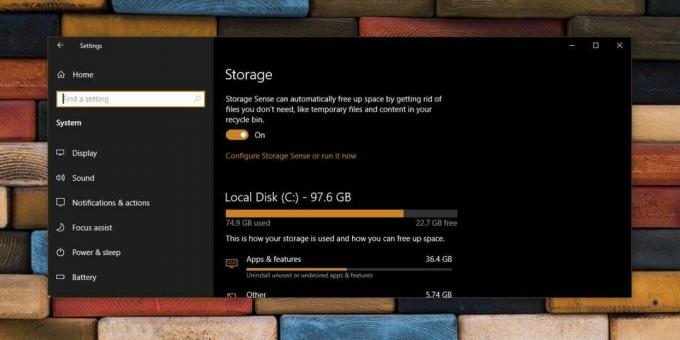
Popravite »Nismo našli nobenih map, ki bi vam jih pokazale«
Vsak od teh popravkov bi lahko naredil trik. Poskusite jih vsi.
Zaprite in ponovno odprite Nastavitve
Aplikacija Nastavitve vam lahko vizualno estetsko predstavi, kako se shranjevanje uporablja v vašem sistemu, vendar ne gre dobro, če gre za posodobitev uporabe prostora za shranjevanje v živo. Če izbrišete mapo, aplikacija visi ali pa ne posodobi izbrisa po shranjevanju. Težava »Ne bi mogli najti nobene mape, ki bi vam jo pokazala«, bi lahko preprosto izginila, če zaprete in ponovno odprete aplikacijo Nastavitve. Prav tako je vredno znova zagnati sistem.
Posodobite gonilnik krmilnika pomnilnika
Odprite upravitelja naprav in poiščite Storage Controller. Razširite ga in izberite napravo pod njim. Dvokliknite, da odprete njegove lastnosti. Pojdite na zavihek Gonilnik in kliknite Posodobi gonilnik. Windows 10 bo poiskal posodobitve gonilnikov, ki bodo morda na voljo, in jih namestil. Znova zaženite sistem in v aplikaciji Nastavitve bi morali videti porabo prostora.

Odstranite zunanje pogone in naprave
Na zavihku za shranjevanje je mogoče natančno prikazati prostor, ki se uporablja za zunanje pogone, včasih pa povzročajo težave. Če imate v sistem priključene zunanje pogone in naprave, jih odstranite, znova zaženite sistem in odprite aplikacijo Nastavitve. Zdaj bi morale prikazati mape, ki zasedejo prostor v vašem sistemu.
To je precej preprosta napaka in je ne bi smeli preveč težko popraviti. Zgornji trije popravki bi morali narediti trik. V redkih primerih je to morda povezano z dovoljenji za mape, v tem primeru boste morali ročno izslediti mapo, do katere aplikacija Nastavitve ne more dostopati. Poleg te izjeme v aplikaciji Nastavitve ni več mogoče preprečiti poročanja podatkov o shranjevanju.
Iskanje
Zadnje Objave
Spremljajte dohodni in odhodni omrežni promet s prometnim vohunom IP
IP prometni vohun je odprtokodna aplikacija, ki prikazuje vhodne in...
InternetOff samodejno onemogoči internet po določenem času
Uporaba interneta lahko včasih moti. Med delom brez povezave odpret...
AnyMenu: Odprite pogosto uporabljene datoteke in programe prek gumba Srednja miška
Bližnjice na namizju vam omogočajo preprost in hiter dostop do pogo...



